Elk deel van een foto vervagen met hoge kwaliteit
Het vervagen van een deel van een foto is een van de meest waardevolle verfraaiende functies. Zelfs als u het onderwerp wilt benadrukken of enkele details wilt verbergen, is de vaardigheid om foto's onscherp te maken nuttig. Bovendien kunt u hiermee ook een watermerk verwijderen zonder het bij te snijden. In het geval dat je er een puinhoop van maakt wanneer je de foto vervaagt, laat dit deel je zien hoe je delen van een foto effectief kunt vervagen met drie tools die je kunt gebruiken.
Gidslijst
Deel 1: handmatig een gebied kiezen om online te vervagen met AnyRec Deel 2: AI-herkenning op YouCam Perfect om vervagingseffect toe te voegen Deel 3: Geavanceerd bewerken van detailvervaging in Photoshop Deel 4: Veelgestelde vragen over het vervagen van een deel van een afbeeldingDeel 1: handmatig een gebied kiezen om online te vervagen met AnyRec
AnyRec gratis watermerkverwijderaar online is de eerste online tool die leert hoe je een deel van een foto vervaagt. De webgebaseerde watermerkverwijderaar heeft een intuïtieve interface met eenvoudige opties om foto's te vervagen. Het ondersteunt verschillende afbeeldingsindelingen, waaronder PNG, JPG, BMP, TIFF, enz., om ongewenste objecten zoals watermerken, datums, stempels en andere te verwijderen. Bezoek AnyRec Free Watermark Remover Online om een deel van foto's gratis te vervagen!
Functies:
◆ Biedt exclusieve watermerkverwijderaars zoals Polygonal, Lasso en Brush met aanpasbare penseelformaten.
◆ Gebruik geavanceerde AI-technologie om de oorspronkelijke kwaliteit van geüploade foto's te behouden.
◆ Toon voorbeeld naast de originele foto om geen visueel verschil te zien voor uitvoer..
◆ Gratis te gebruiken in elke browser zonder te registreren of aanmelden.
Stap 1.Open de online watermerkverwijderaar voor afbeeldingen. Klik op de knop "Afbeeldingen uploaden" om de afbeelding te importeren die u wilt bewerken. Zorg ervoor dat het bestand de ondersteunde indelingen van de website heeft. Klik op de knop "Openen" om de selectie te bevestigen.
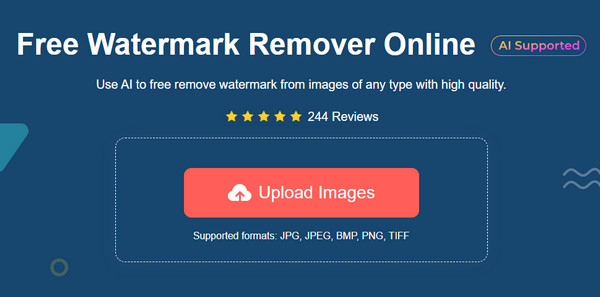
Stap 2.Kies de verwijdermarkeerstift in het hoofdmenu. U kunt "Polygonaal, Lasso" of "Penseel" gebruiken, waarmee u de grootte kunt aanpassen. Klik op de knop "Verwijderen" om de highlights toe te passen. Mogelijk moet u de procedure herhalen om het ongewenste object uit de afbeelding te verwijderen.
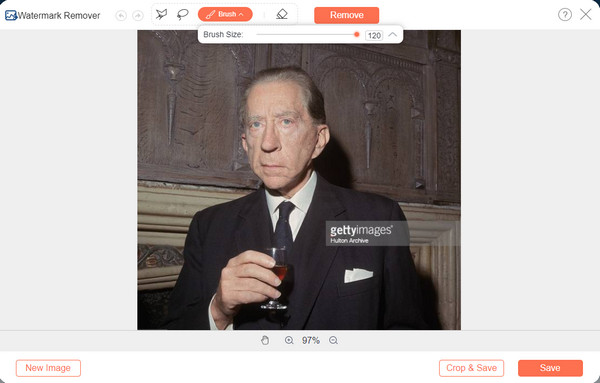
Stap 3.Klik op de knop "Bijsnijden en opslaan" om de beeldverhouding van de uitvoer te wijzigen. Andere opties vindt u in het menu 'Meer' boven het venster. Als u klaar bent, klikt u op de knop "Opslaan" en selecteert u de map waarin u de afbeelding wilt opslaan. Als u nog een foto wilt bewerken, klikt u op de knop "Nieuwe afbeelding" om een nieuwe te starten.
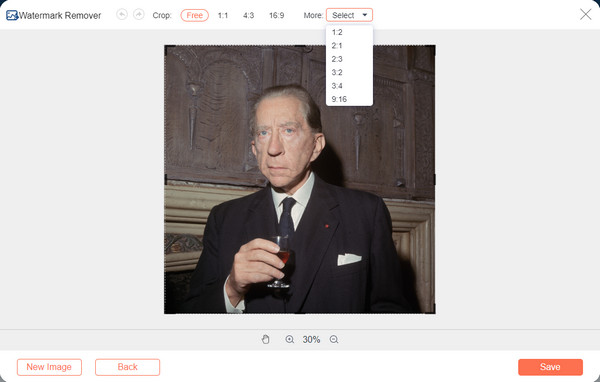
Deel 2: AI-herkenning op YouCam Perfect om vervagingseffect toe te voegen
De YouCam Perfect-app is een mobiele tool voor fotobewerking. Met zijn wazige effecten kunt u ongewenste objecten zoals vlekken, fotobombs en andere verwijderen. Het beste deel van deze app is hoe je al zijn tools probleemloos kunt gebruiken.
Stap 1.Installeer de app via Google Play of App Store. Start YouCam Perfect en selecteer de foto die u wilt bewerken in uw galerij. U kunt ook de ingebouwde camera gebruiken om in realtime een foto te maken.
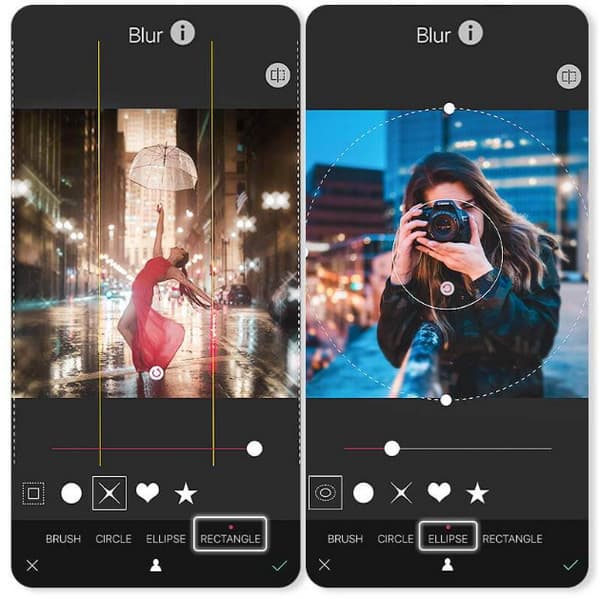
Stap 2.Open het menu "Bewerken" en ga naar de optie "Extra". Selecteer de functie "Vervagen" door de omtrek te gebruiken om de delen te markeren. De optie "Cirkel" wordt aanbevolen, omdat hiermee direct op het onderwerp kan worden scherpgesteld en de achtergrond onscherp kan worden. Pas indien nodig aan. Sla de uitvoer op en deel deze met je vrienden op sociale media!
Deel 3: Geavanceerd bewerken van detailvervaging in Photoshop
Adobe Photoshop wordt gezien als een van de professionele tools voor fotobewerking. Dankzij de uitgebreide functies kunt u sommige delen van de afbeelding vervagen, een schaduw uit een foto verwijderen, en creëer een scherper en meer focus voor andere delen. Bovendien heeft het verschillende tools om foto's te vervagen voor verschillende fixatie. Adobe is echter niet gebruiksvriendelijk met zijn intimiderende interface. Het zal dus enige tijd duren om het te gebruiken om delen van een foto te vervagen en wordt niet aanbevolen voor beginners.
Stap 1.Nadat u de afbeelding naar Photoshop heeft geüpload, gaat u naar de werkbalk in het linkerpaneel en selecteert u de optie "Lassotool". Klik met uw muis en sleep deze rond het gebied dat u wilt vervagen. Als u de muisknop loslaat, verandert de lijn in een stippellijn.
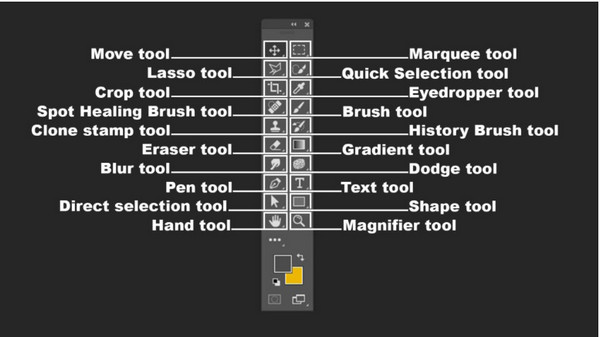
Stap 2.Nadat u het gewenste gebied van de foto heeft gemarkeerd, gaat u naar het menu "Filter" bovenaan de interface. Selecteer de optie "Vervagen" en kies de parameters en variatie van het effect. Sla de bewerkte afbeelding op uw computer op.
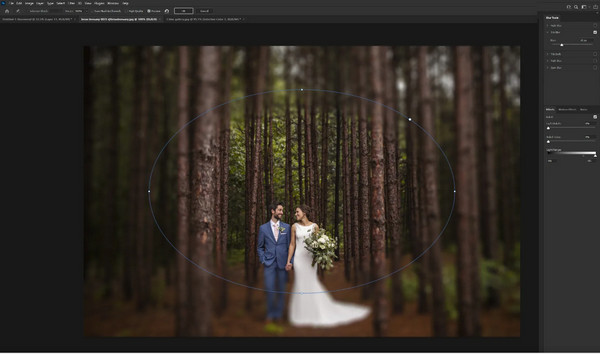
Deel 4: Veelgestelde vragen over het vervagen van een deel van een afbeelding
-
1. Hoe een deel van een foto op een iPhone vervagen?
Het beste van de iPhone is dat je een onscherpe achtergrond kunt toepassen door de portretmodus op je camera te gebruiken. Start eerst de Camera-app op uw apparaat en tik op "Portret". Het gele vak rond het gezicht geeft het onderwerp aan waarop moet worden scherpgesteld. Tik op "Capture" om de foto te maken.
-
2. Hoe kan ik een deel van een foto online vervagen?
Een wazig effect aan je foto toevoegen is eenvoudig met Canva. Het enige wat u hoeft te doen is naar de Canva-website te gaan en de gewenste afbeelding te uploaden om te bewerken. Ga naar het menu "Aanpassing" bovenaan de interface en selecteer de optie "Vervagen". Gebruik de parameter om het effect toe te passen.
-
3. Hoe kan ik delen van de foto vervagen op een Android-apparaat?
Android-apparaten bieden ook wazige effecten bij het maken van foto's. Het toepassen van het effect is echter afhankelijk van de mobiele eenheid en het merk. Zo heeft Samsung de Portrait-modus waarmee je de effectsterkte kunt aanpassen, terwijl andere Android-toestellen de achtergrond kunnen vervagen vanuit de standaard camera-optie.
Conclusie
Met alle aanbevolen tools om een deel van een foto te vervagen, heb je nog een vaardigheid opgedaan voor het bewerken van foto's. Bovendien is een gratis online tool zoals AnyRec gratis watermerkverwijderaar online geeft u meer vrijheid om de achtergrond van afbeeldingen te vervagen en het watermerk van een foto te verwijderen terwijl u deze opslaat in de beste kwaliteit. Bezoek de website en bekijk de gebruiksvriendelijke tool!
